Envoyer un SMS
Conditions préalables
- conversation > Message > créer autorisation
- Membre d’une file d’attente avec un numéro de SMS sortant
Si votre administrateur autorisation vous a accordé, vous pouvez envoyer un message SMS au nom d’une file d’attente.
- Cliquez sur menu l’article. Nouvelle interaction.
- Sélectionner SMS.
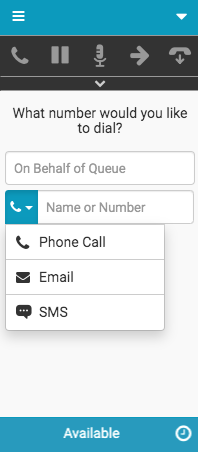
- dans le Au nom de la file d’attente boîte, tapez un nom de file d’attente.
Lorsque vous commencez à taper, une liste de files d’attente apparaît.
Remarque : Le client se complète automatiquement et renvoie les noms de file d’attente dans les résultats rechercher pour les files d’attente dont vous êtes membre. Un numéro de SMS sortant doit être associé à la file d’attente sélectionnée. Pour plus d’informations, voir Gérer les files d’attente.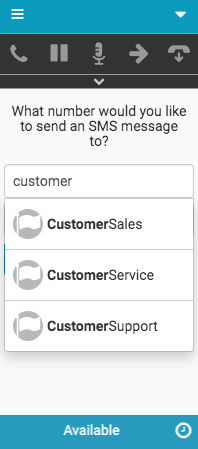
- dans le Nombre boîte, tapez un numéro SMS.
Remarques:
- Votre administrateur par défaut définit le code de pays, mais vous pouvez remplacer le code de pays pour vos interactions.
- Lorsque vous entrez un numéro international dans le nombre boîte, le code de pays change automatiquement au code de pays correct.
- Le bouton Composer reste indisponible tant que vous n’avez pas entré un nom de file d’attente valide et un numéro SMS correctement formaté.
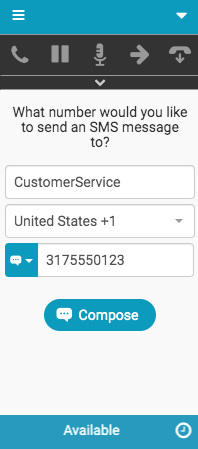
- Cliquez sur Composer.
Les contrôles d’intégration pour les conversations SMS récentes avec ce contact.
Remarque : Dans une prochaine version, la chronologie de threading de la messagerie déterminera combien de temps les conversations SMS restent actives après l’envoi d’un message SMS à un contact. Pour plus d’informations, voir Chronologie du threading de la messagerie.- Il n’existe pas de conversation SMS active
Chez le client, une interaction SMS se connecte.
- La conversation SMS active existe
L'invite suivante apparaît. Cliquez sur Continuer. Chez le client, une interaction de message SMS avec l’historique des messages SMS se connecte.
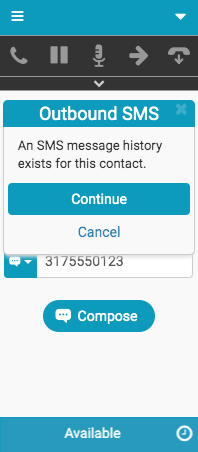
Une fois que l’interaction sms se connecte, vous pouvez transférer à l’aveugle ment ou déconnecter l’interaction du message SMS. (Déconnecter l’interaction du message SMS annule le message SMS.)
Remarque : Si vous n’avez pas accès aux journaux d’appels, le journal d’interaction n’apparaît pas sur les interactions.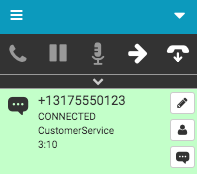
- Il n’existe pas de conversation SMS active
- Cliquez sur SMS.
Une fenêtre d’interactions s’ouvre. Dans le client, l’icône SMS devient orange, indiquant qu’une fenêtre Interactions est ouverte ou accessible.
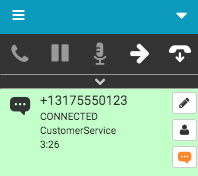
-
Écrivez vos messages SMS dans la fenêtre Interactions.
L’historique récent des conversations PAR SMS peut être visible.
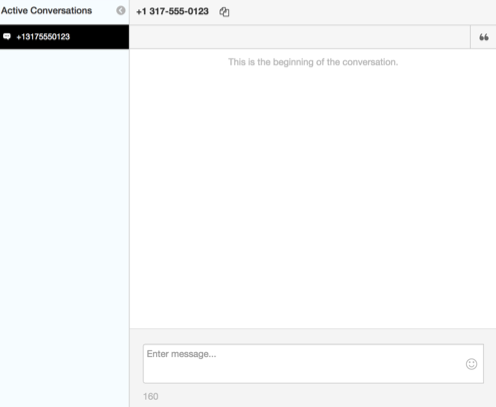
- Pour mettre fin à la conversation SMS, cliquez sur couper.
Vous êtes déconnecté de la conversation SMS et la fenêtre Wrap-up s’ouvre automatiquement.
Remarque : Si la journalisation des appels est désactivée, la section Notes apparaît dans la fenêtre Wrap-up.
- Pour terminer le travail de synthèse, sélectionnez votre code de conclusion dans le client ou dans la fenêtre Interactions et cliquez sur Terminé.
L’interaction sms se désaffecte de votre liste d’interaction. Dans l’exemple, l’icône SMS reste orange, indiquant que la fenêtre Interactions est ouverte ou accessible.
Si vous fermez la fenêtre Wrap-up sans cliquer sur fini, l’icône Wrap-up devient rouge, ce qui indique que vous devez terminer le travail de synthèse.
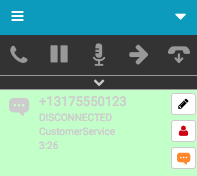
Pour plus d’informations, voir Cliquer pour composer, Configurer au nom de la file d’attente, et À propos des messages.
Pour plus d'informations sur les intégrations, voir À propos des extensions de navigateur Genesys Cloud, À propos de Genesys Cloud Embeddable Framework, À propos de Genesys Cloud pour Microsoft Teams, À propos de Genesys Cloud pour Salesforce, et À propos de Genesys Cloud pour Zendesk.

